
Cum să obțineți un card PayPal în Rusia? Cum se înregistrează PayPal Rusia?
Articol despre schema de înregistrare în sistemul PayPal, crearea unui card de credit.
Navigare
Sistemul a arat. Avantaje
Sistemul de plată are următoarele avantaje:
- livrarea instantanee a fondurilor către orice stat al planetei.
- trimitere simplă, suficient e -e -mail a expeditorului.
- Înregistrarea gratuită și livrarea de fonduri în Rusia.
- plata rapidă a plăților.
- istoricul notificărilor privind operațiunile monetare pentru utilizatorul sistemului, managementul managementului.

Sistem de plată PayPal în Rusia
Schema de înregistrare în sistemul PayPal
- introduceți pagina de înregistrare prin link aici
- completați pagina folosind alfabetul latin. În sistem, adresa dvs. de e -mail este o autentificare.
- indicați pe pagina de înregistrare pe ce card de credit veți utiliza ( Visa, Master Card, American Express, Maestro, Kiwi Visa Vallet).
- confirmați utilizarea cardului.
Schema de confirmare a cardului
- introduceți contul de sistem.
- deschideți opțiunea "Contul meu".
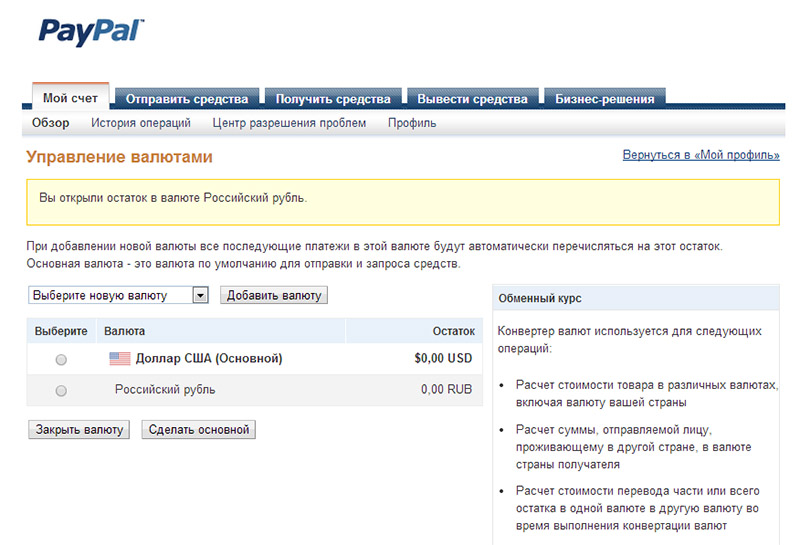
Opțiunea „Contul meu” în sistemul PIPAL
- activați fila „Notificări”.
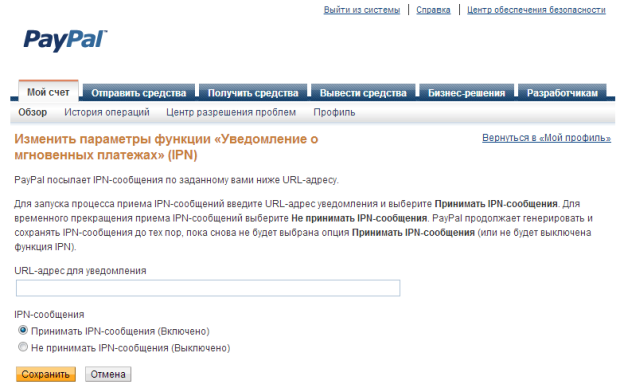
Fila „Notificări”
- faceți clic pe submeniu "Confirmați cardul de credit."
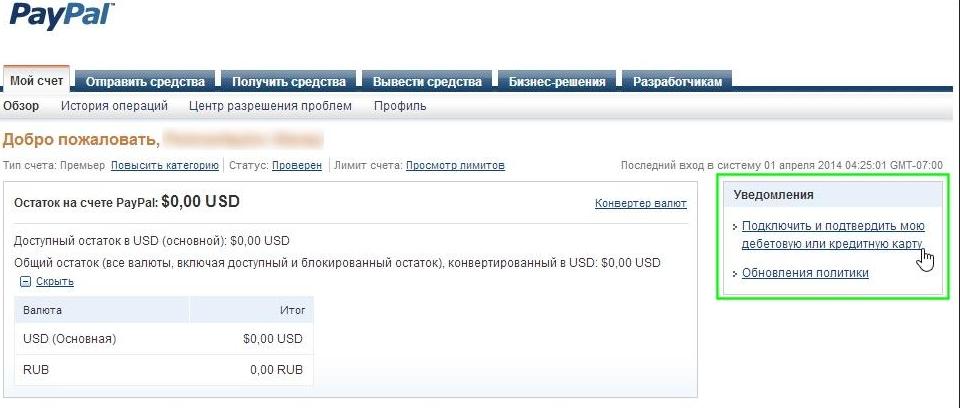
Meniul "Confirmați cardul de credit"
- după confirmare, un procent mic va fi anulat și un mesaj a fost trimis la adresa dvs.
- indicați sistemul de patru digit al sistemului, potrivit venimii la telefon. Acest cod poate fi vizualizat lângă cuvânt Pipal. Vizualizarea sa va fi următoarea: cod PayPal*781123, de exemplu.
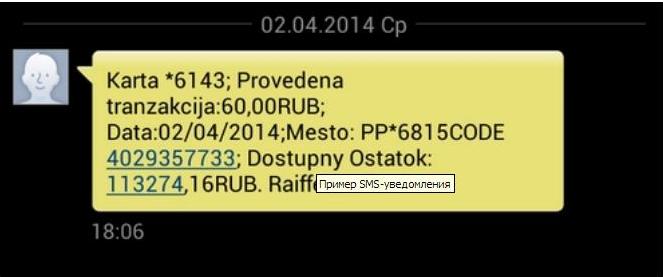
Cardul este confirmat. Suma de confirmare a fost anulată.
- mai departe, a doua oară intră în contul tău Pipal.
- activați opțiunea "Contul meu".
- introduceți un cod cu patru digit într -o linie care se deschide după apăsarea tastei "Confirmați cardul de credit" în serviciu „Notificări”.
- procedura pentru confirmarea cardului de credit este finalizată.
Am prezentat o deschidere schematică a contului, legând un card bancar.
În plus, vă vom spune în mod specific cum să deschideți un cont și să începeți un card de sistem în Federația Rusă.
Instrucțiuni
- intrăm pe site -ul rus -speaking Pipal prin link aici
- apăsați tasta albastră "Deschide PayPal."
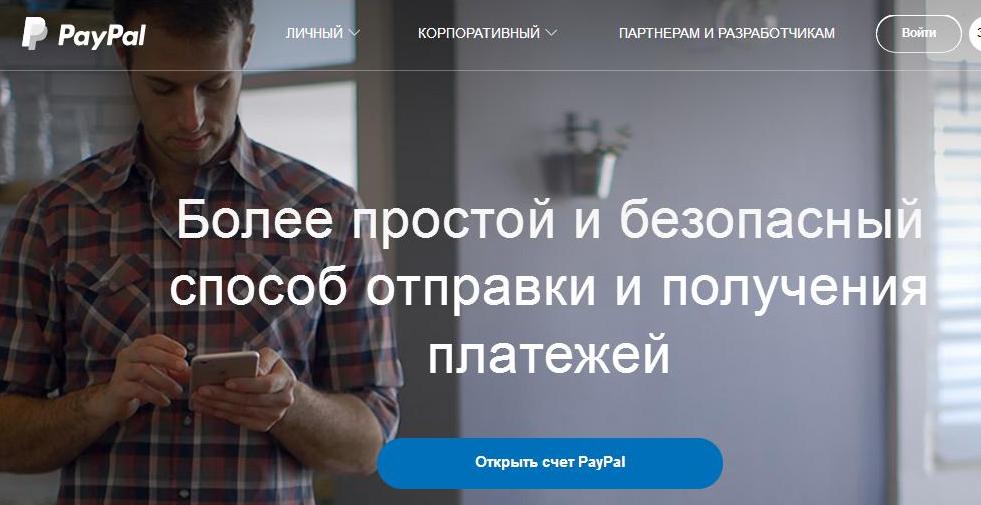
Activăm „cheia” paypal deschisă
- introduceți opțiunea opțiunii "Continua".
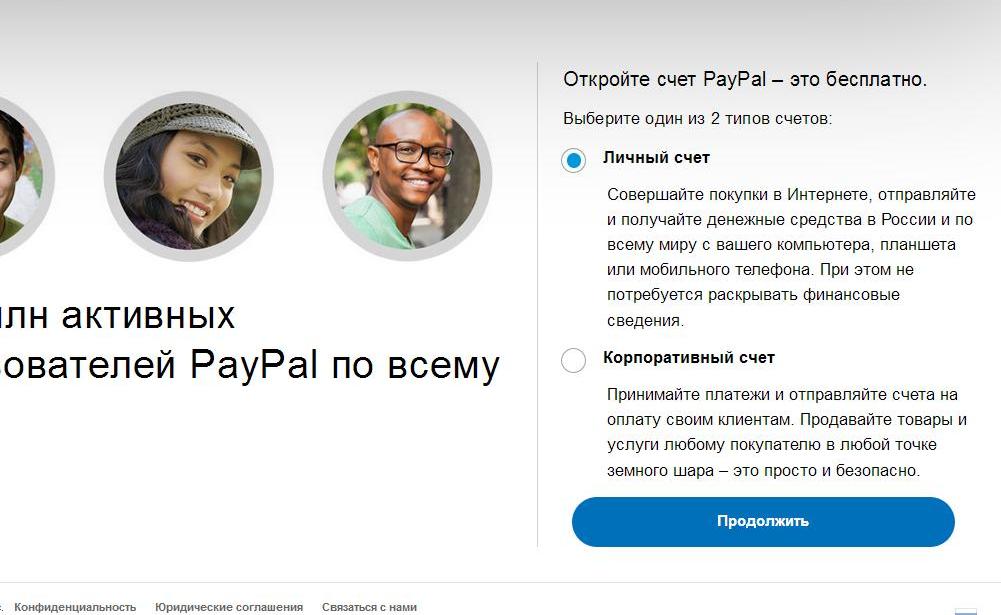
Opțiunea „Continuați”
- completăm cardul de înregistrare in rusa, introducerea datelor adresei de e -mail, inventarea și confirmarea parolei.
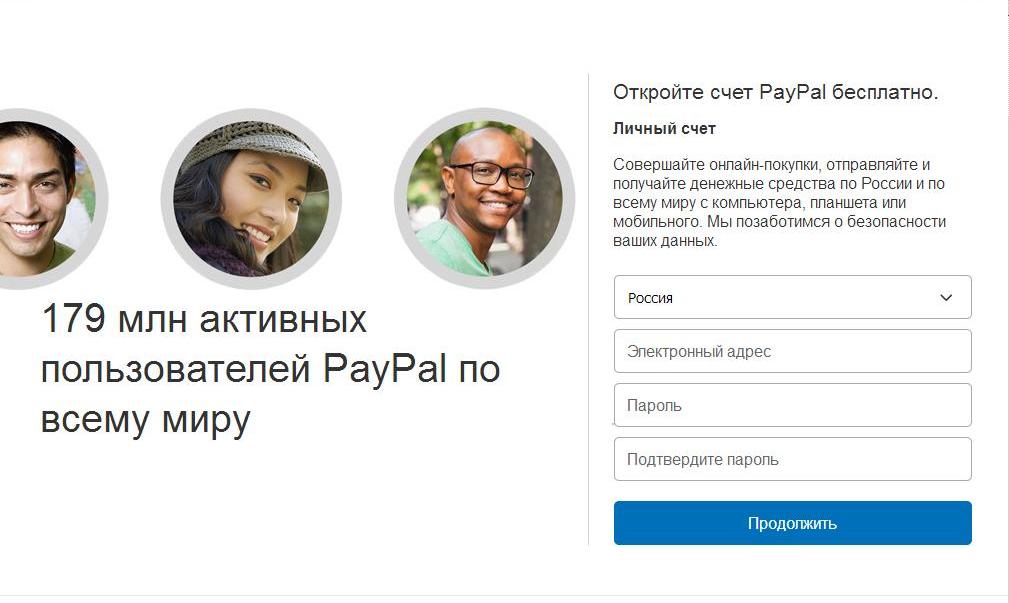
Completăm un card de înregistrare în rusă
- pe pagina deschisă, completăm informații detaliate despre datele cu caracter personal.
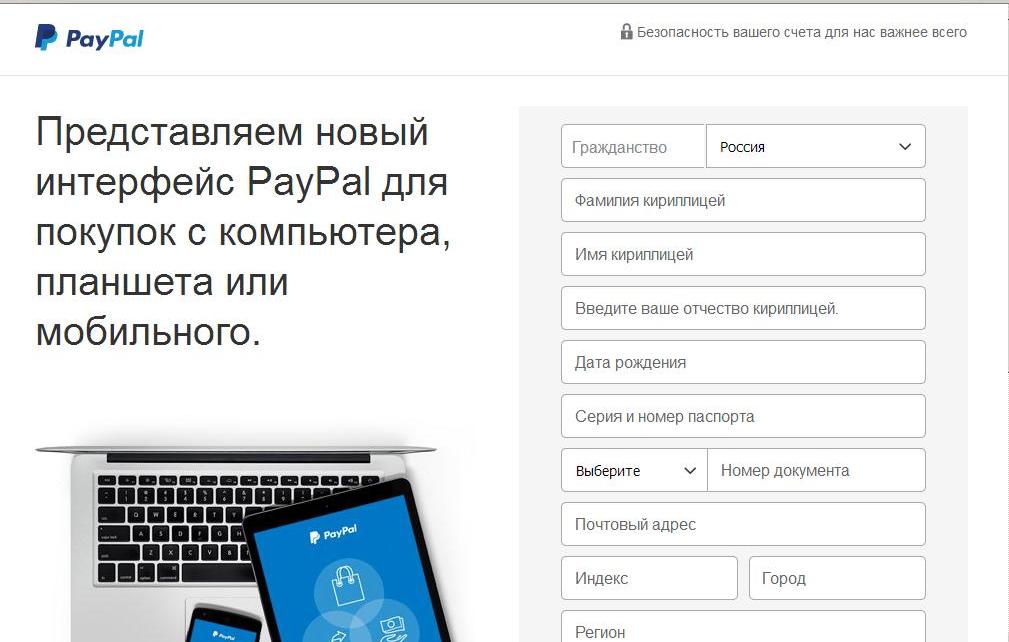
Completăm informații detaliate despre datele cu caracter personal
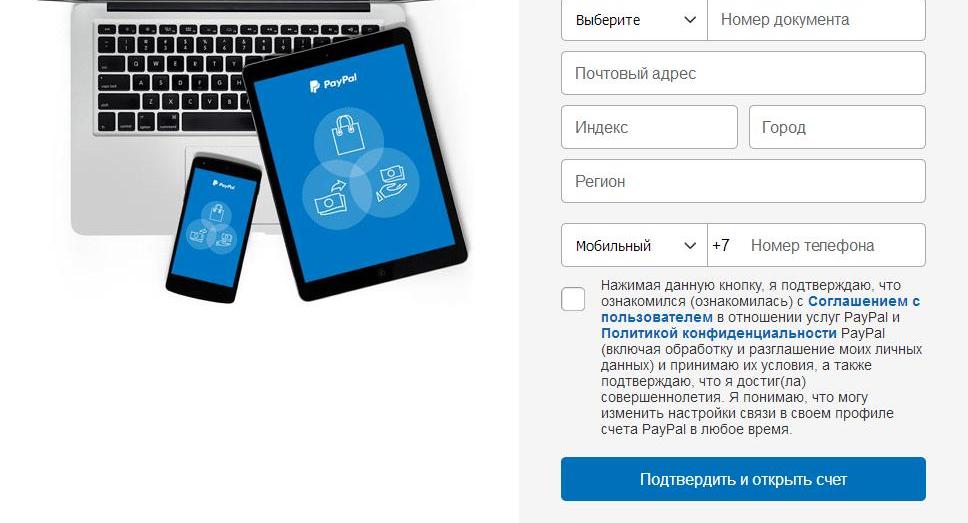
Informații detaliate (continuare)
- apăsați tasta "Confirmați și deschideți un cont."
- introducem detalii despre cardul de credit.
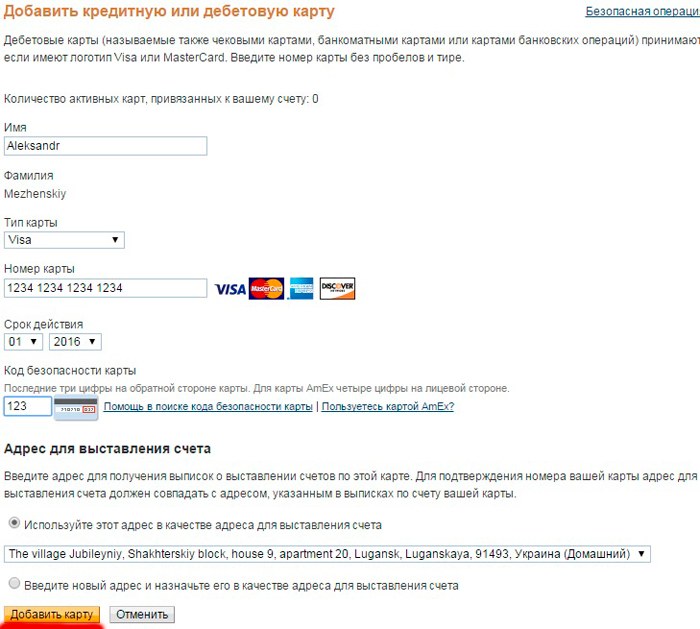
Introducerea detaliilor cardului dvs. de credit
- confirmăm utilizarea unui card de credit.
- cardul este pornit.
Am vorbit despre deschiderea unui cont în sistem, înregistrarea unui card de credit.
Înregistrați -vă, folosind aplicația Google Play.
- destul, du -te la Google Play prin notă de subsol aici
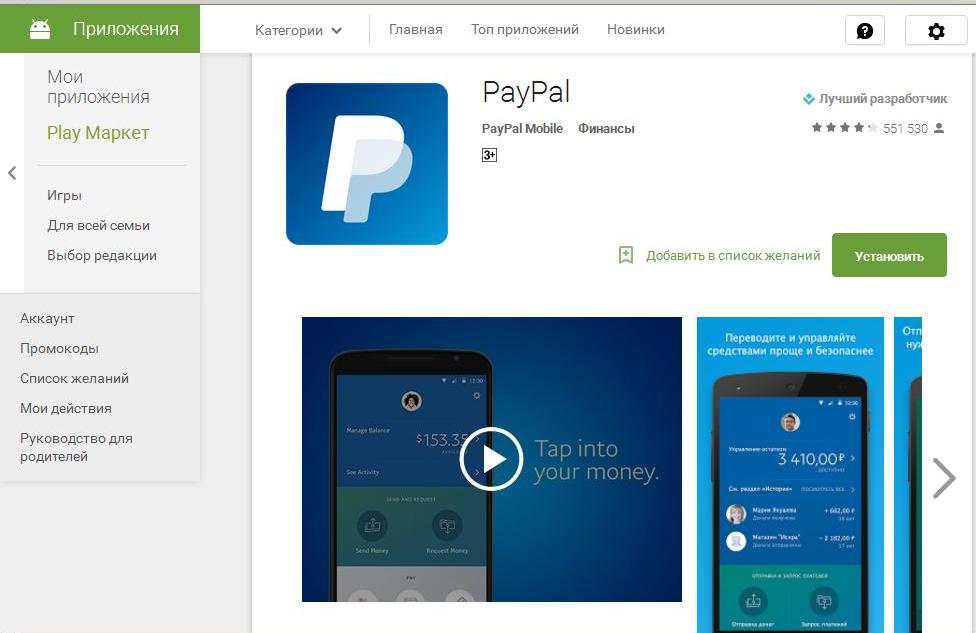
Instalarea Pipal în Google Play
- apăsați tasta "Instalare".
- conectați -vă în cont propriu Google - cont.
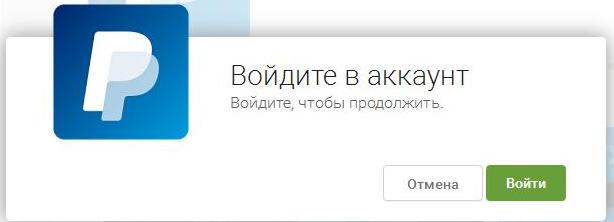
Autorizare în Google - Cont
pentru a face un cont și a înregistra un card de credit, după cum se arată mai sus.
- plătește facturi, transfer de fonduri.
Recent, a devenit disponibilă o aplicație mobilă Pipal, înregistrați -vă pentru care, puteți, a trecut aici
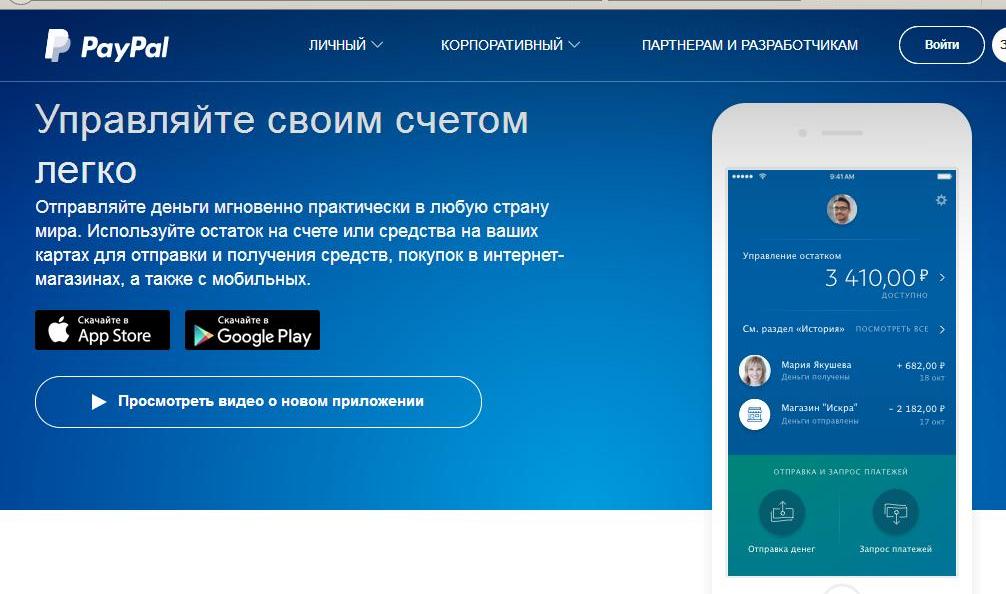
Aplicarea mobilă a sistemului PIPAL
După cum puteți vedea, există multe opțiuni pentru înregistrarea și confirmarea unui card de credit.Sistem financiar Paypal, partenerul tău de încredere, asistent!

am nevoie de cardul tău